セル番地でバラバラに指定されたセルの削除
シート内の複数のセルを削除します。
削除するセルはバラバラです。
A2,A4,B5:B7,C3,E5,E6,E9,…
さて、どういうVBAを書いたら良いでしょうか。
セル削除後は上方向にシフトします。
順番に削除していく
A2,A4,B5:B7,C3,E5,E6,E9
これならば、
E9,B7,E5,C3,B5:B7,A4,A2
このように、同一列ではより下のセルから削除していかなければなりません。
Range("A2,A4,B5:B7,C3,E5,E6,E9").Delete shift:=xlUp
単純にこれで良いですね。
Range("B5:I5,E2:E9").Delete shift:=xlUp
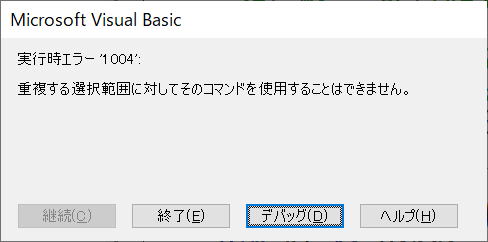
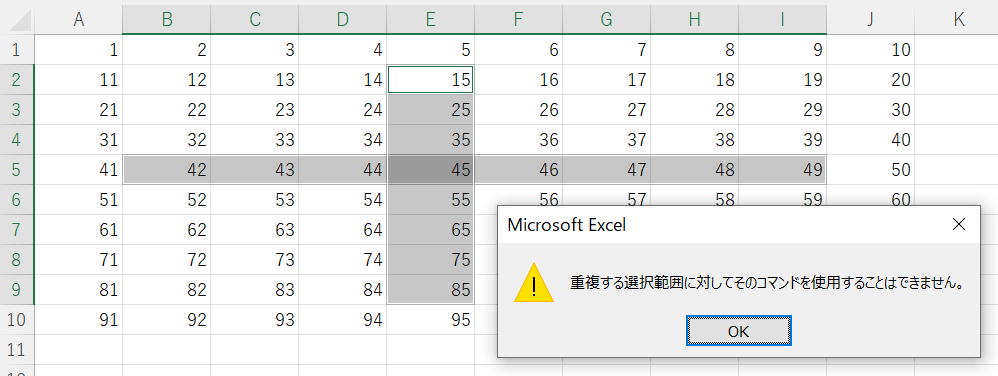
バラバラに指定されたセルを削除するVBA
Sub DelRange(ByVal aWs As Worksheet, aRange As String)
Dim r1 As Range, r2 As Range
For Each r1 In aWs.Range(aRange)
If r2 Is Nothing Then
Set r2 = r1
End If
If Intersect(r2, r1) Is Nothing Then
Set r2 = Union(r2, r1)
End If
Next
r2.Delete shift:=xlUp
End Sub
Sub 使用例()
Dim ws As Worksheet, sRange As String
Set ws = ActiveSheet
sRange = "B5:I5,E2:E9"
Call DelRange(ws, sRange)
End Sub
Intersectを使って重複を判定しつつ、
同じテーマ「マクロVBAサンプル集」の記事
新着記事NEW ・・・新着記事一覧を見る
正規表現関数(REGEXTEST,REGEXREPLACE,REGEXEXTRACT)|エクセル入門(2024-07-02)
エクセルが起動しない、Excelが立ち上がらない|エクセル雑感(2024-04-11)
ブール型(Boolean)のis変数・フラグについて|VBA技術解説(2024-04-05)
テキストの内容によって図形を削除する|VBA技術解説(2024-04-02)
ExcelマクロVBA入門目次|エクセルの神髄(2024-03-20)
VBA10大躓きポイント(初心者が躓きやすいポイント)|VBA技術解説(2024-03-05)
テンキーのスクリーンキーボード作成|ユーザーフォーム入門(2024-02-26)
無効な前方参照か、コンパイルされていない種類への参照です。|エクセル雑感(2024-02-17)
初級脱出10問パック|VBA練習問題(2024-01-24)
累計を求める数式あれこれ|エクセル関数応用(2024-01-22)
アクセスランキング ・・・ ランキング一覧を見る
1.最終行の取得(End,Rows.Count)|VBA入門
2.セルのコピー&値の貼り付け(PasteSpecial)|VBA入門
3.変数宣言のDimとデータ型|VBA入門
4.繰り返し処理(For Next)|VBA入門
5.RangeとCellsの使い方|VBA入門
6.ブックを閉じる・保存(Close,Save,SaveAs)|VBA入門
7.メッセージボックス(MsgBox関数)|VBA入門
8.セルのクリア(Clear,ClearContents)|VBA入門
9.並べ替え(Sort)|VBA入門
10.ブック・シートの選択(Select,Activate)|VBA入門
- ホーム
- マクロVBA応用編
- マクロVBAサンプル集
- セル番地でバラバラに指定されたセルの削除
このサイトがお役に立ちましたら「シェア」「Bookmark」をお願いいたします。
記述には細心の注意をしたつもりですが、
間違いやご指摘がありましたら、「お問い合わせ」からお知らせいただけると幸いです。
掲載のVBAコードは動作を保証するものではなく、あくまでVBA学習のサンプルとして掲載しています。
掲載のVBAコードは自己責任でご使用ください。万一データ破損等の損害が発生しても責任は負いません。
